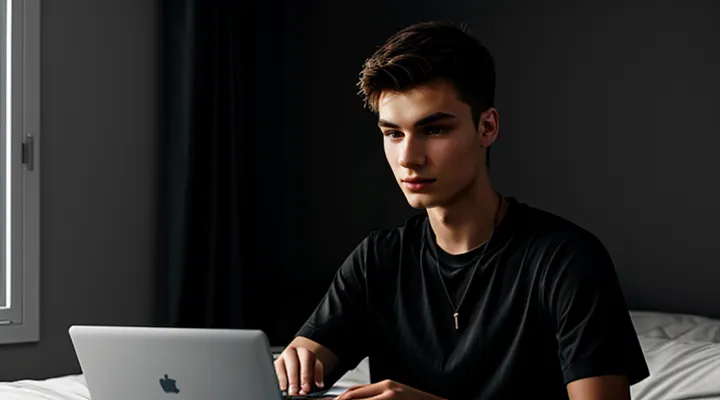1. Вход в личный кабинет
1.1. Авторизация на сайте
Авторизация на сайте Сбербанка — первый шаг для управления своими картами, включая их блокировку. Для входа в личный кабинет потребуется логин и пароль от системы Сбербанк Онлайн. Эти данные можно получить в банкомате, мобильном приложении или при посещении отделения банка.
При авторизации важно убедиться, что сайт является официальным — адрес должен начинаться с https://online.sberbank.ru и сопровождаться значком замка в браузере. Это защитит от мошеннических сайтов. После ввода учетных данных может потребоваться подтверждение входа через одноразовый код из SMS или push-уведомление в мобильном приложении.
Если пароль утерян, его можно восстановить через форму "Забыли пароль?" на странице входа. Для этого понадобится номер телефона, привязанный к учетной записи, или контрольная информация. После успешной авторизации откроется интерфейс личного кабинета, где доступны все операции с картами, включая их блокировку.
1.2. Авторизация в мобильном приложении
Перед тем как заблокировать карту через личный кабинет Сбербанка, необходимо выполнить вход в мобильное приложение. Это можно сделать только при наличии активного интернет-соединения и установленного приложения СберБанк Онлайн. Запустите приложение и введите логин — это может быть номер телефона, привязанный к карте, или идентификатор пользователя. Далее потребуется ввести пароль, который был установлен при регистрации или изменён позже.
Если вход выполняется с нового устройства или после переустановки приложения, система может запросить подтверждение через SMS-код или push-уведомление. Это дополнительная мера безопасности для защиты данных. После успешной авторизации откроется главный экран приложения, где будут отображаться все привязанные карты и счета. Убедитесь, что устройство, с которого выполняется вход, защищено паролем или биометрической аутентификацией, чтобы исключить несанкционированный доступ.
В случае если пароль утерян или вход невозможен, воспользуйтесь функцией восстановления доступа через номер телефона или обратитесь в службу поддержки Сбербанка. Без авторизации управление картой, включая её блокировку, будет недоступно.
2. Переход в раздел блокировки карты
2.1. Поиск опции "Блокировка карты"
Чтобы заблокировать карту через личный кабинет Сбербанка, необходимо выполнить ряд последовательных действий. Войдите в систему, используя логин и пароль, либо через мобильное приложение с подтверждением по биометрии или SMS.
После авторизации перейдите в раздел "Карты", где отображаются все привязанные к вашему счету платежные инструменты. Выберите нужную карту и откройте детальную информацию по ней.
В меню управления картой найдите опцию "Заблокировать карту" — она может быть расположена в дополнительных настройках или сразу доступна в основном интерфейсе. Подтвердите действие, следуя инструкциям системы. В некоторых случаях потребуется ввести код из SMS или подтвердить операцию через Push-уведомление.
После успешной блокировки карта перестанет принимать любые операции, включать онлайн-платежи и снятие наличных. Рекомендуется сохранить номер службы поддержки для оперативного решения возможных вопросов. Если карта была утеряна или украдена, также стоит как можно быстрее уведомить банк по телефону горячей линии.
2.2. Доступ к настройкам карты
Для блокировки карты через личный кабинет Сбербанка необходимо выполнить несколько действий. Авторизуйтесь в системе, используя логин и пароль от вашего аккаунта. Если доступ к учетной записи отсутствует, потребуется восстановить учетные данные через стандартную процедуру восстановления.
После входа в личный кабинет перейдите в раздел управления картами. Здесь отображаются все активные карты, привязанные к вашему счету. Выберите нужную карту и откройте ее подробные параметры. Среди доступных опций найдите функцию временной или постоянной блокировки.
Подтвердите действие, следуя инструкциям на экране. В некоторых случаях система может запросить дополнительную аутентификацию, например код из SMS. После завершения процедуры карта будет заблокирована, о чем вы получите уведомление.
Если карта утеряна или украдена, рекомендуется незамедлительно связаться с поддержкой банка для предотвращения несанкционированных операций. Временная блокировка через личный кабинет позволяет быстро обезопасить средства до обращения в службу безопасности.
3. Процедура блокировки карты
3.1. Выбор карты для блокировки
При необходимости заблокировать карту через личный кабинет Сбербанка первым шагом станет выбор конкретной карты, которую требуется временно или полностью ограничить в использовании.
После авторизации в системе откройте раздел «Карты» — здесь отображаются все активные продукты, привязанные к вашему счету. Если карта утеряна или данные скомпрометированы, важно оперативно определить нужную из списка, обращая внимание на последние четыре цифры номера и тип (дебетовая, кредитная, виртуальная).
Выделите карту, требующую блокировки, и перейдите в ее меню управления. Убедитесь, что выбрали правильный продукт, особенно если у вас несколько карт с похожими условиями. Ошибка может привести к неудобствам, например, к блокировке основной карты вместо резервной.
Для дополнительной проверки используйте данные о текущем балансе или последних операциях, которые отображаются в карточке продукта. Это поможет избежать путаницы и точно идентифицировать карту перед подтверждением блокировки.
3.2. Указание причины блокировки
При блокировке карты через личный кабинет Сбербанка необходимо указать причину этого действия. Система предлагает несколько вариантов, из которых нужно выбрать наиболее подходящий. Это помогает банку корректно обработать запрос и при необходимости предложить дополнительные решения.
Основные причины блокировки включают: утерю карты, ее кражу, подозрение на мошеннические операции, а также временную блокировку для предотвращения несанкционированного доступа. Если карта утеряна или украдена, ее следует заблокировать немедленно, чтобы избежать финансовых потерь. В случае подозрительных транзакций блокировка позволит остановить дальнейшие списания средств.
Указание точной причины ускоряет обработку запроса и помогает сотрудникам банка принять соответствующие меры. Например, при утере карты можно быстро выпустить новую, а при подозрении на мошенничество – провести проверку операций. После выбора причины система запросит подтверждение, и карта будет заблокирована в течение нескольких минут.
3.3. Подтверждение операции
Если вам необходимо заблокировать карту через личный кабинет Сбербанка, процесс подтверждения операции является обязательным этапом для завершения действия. Система запросит дополнительную проверку для обеспечения безопасности ваших средств.
Для подтверждения операции может потребоваться ввод одноразового кода, который приходит в SMS на привязанный к карте номер телефона. Убедитесь, что у вас есть доступ к этому номеру. В некоторых случаях подтверждение выполняется через приложение СберБанк Онлайн с использованием биометрии или PIN-кода.
После ввода кода или завершения аутентификации система обработает запрос и уведомит вас о блокировке карты. Если код не пришел, проверьте соединение с сетью или запросите повторную отправку. В случае ошибки обратитесь в поддержку Сбербанка для уточнения деталей.
Важно помнить, что после блокировки карты все операции по ней будут приостановлены. Для возобновления использования потребуется разблокировка через личный кабинет или обращение в отделение банка.
4. Альтернативные способы блокировки
4.1. Блокировка через чат с поддержкой
Если требуется оперативно заблокировать карту, можно воспользоваться чатом с поддержкой в мобильном приложении или веб-версии Сбербанк Онлайн. Этот способ подходит, когда нет возможности позвонить в контактный центр или воспользоваться другими методами блокировки.
Откройте приложение Сбербанк Онлайн и перейдите в раздел чата с поддержкой. Напишите оператору запрос на блокировку карты, указав её номер или последние четыре цифры. Для подтверждения личности могут потребоваться дополнительные данные, например код из SMS или ответ на контрольный вопрос. После проверки карта будет заблокирована мгновенно.
Преимущество этого способа — быстрая реакция службы поддержки. Чат доступен круглосуточно, что удобно при утере карты или подозрении на мошеннические операции. Сохраните номер заявки, который предоставит оператор, — он может пригодиться для дальнейшего взаимодействия с банком.
После блокировки рекомендуется оформить перевыпуск карты, если она была утрачена или скомпрометирована. Это можно сделать через тот же чат или в разделе управления картами в личном кабинете.
4.2. Блокировка по телефону горячей линии
Если карта утеряна или есть подозрения в несанкционированном доступе, её можно быстро заблокировать через телефон горячей линии Сбербанка. Этот способ подходит, когда нет возможности воспользоваться мобильным приложением или интернет-банкингом.
Для блокировки необходимо позвонить по номеру 900 (для мобильных телефонов) или 8 800 555 55 50 (для стационарных и международных звонков). После соединения потребуется следовать голосовым инструкциям или перевести звонок на оператора. Важно подтвердить свою личность, назвав кодовое слово или ответив на контрольные вопросы.
Важно помнить: если карта привязана к мобильному банку, её блокировка через горячую линию может происходить быстрее, так как система автоматически идентифицирует абонента. В случае утери телефона вместе с картой рекомендуется сразу сообщить об этом оператору.
После блокировки карты можно заказать её перевыпуск или разблокировать, если она была найдена. Однако если подозрения в мошенничестве подтвердятся, лучше оформить новую карту.
5. Что делать после блокировки
5.1. Перевыпуск карты
Если ваша карта утеряна, украдена или повреждена, необходимо немедленно заблокировать её и оформить перевыпуск. Это можно сделать через личный кабинет Сбербанка без посещения отделения.
Для перевыпуска карты войдите в СберБанк Онлайн под своей учётной записью. В разделе «Карты» выберите нужную карту и нажмите «Заблокировать». Система предложит подтвердить действие — укажите причину блокировки (например, утеря или повреждение). После этого автоматически запустится процесс перевыпуска.
Новая карта будет выпущена с тем же номером, если срок её действия не истёк. В противном случае будет присвоен новый номер. Готовая карта доставляется в выбранное отделение Сбербанка, о чём вы получите уведомление. Получить её можно при предъявлении паспорта.
Если карта была заблокирована из-за мошеннических операций, рекомендуется также сменить PIN-код и проверить историю транзакций на предмет подозрительных списаний.
5.2. Вопросы безопасности и дальнейшие действия
Блокировка карты через личный кабинет Сбербанка — это операция, требующая внимательного подхода. Причин для блокировки может быть несколько: потеря карты, подозрение на мошеннические действия или временная приостановка использования. Важно действовать быстро, чтобы минимизировать риски несанкционированного доступа к средствам.
Для начала необходимо авторизоваться в личном кабинете Сбербанк Онлайн с помощью логина и пароля. Если доступ к аккаунту отсутствует, можно восстановить его через мобильное приложение или службу поддержки. В разделе «Карты» выберите нужную карту и найдите опцию «Заблокировать карту» или аналогичную по смыслу. Подтвердите действие, следуя инструкциям на экране.
После блокировки рекомендуется проверить историю операций на предмет подозрительных транзакций. Если есть основания полагать, что карта была скомпрометирована, сообщите об этом в службу безопасности банка. В случае потери или кражи карты можно заказать перевыпуск через тот же личный кабинет. Новую карту доставят в отделение банка или по указанному адресу, в зависимости от условий обслуживания.
Для дополнительной защиты средств можно настроить уведомления о транзакциях и установить лимиты на операции. Это поможет оперативно реагировать на любые подозрительные действия. Если карта была заблокирована ошибочно, свяжитесь с поддержкой Сбербанка для разблокировки.